DaVinci Resolve 18 è uno degli editor video gratuiti più avanzati disponibili. Combina correzione del colore, effetti visivi e editing audio in un’unica piattaforma. Ecco come scaricarlo, installarlo e risolvere i problemi su qualsiasi sistema operativo.
Passaggio 1: controlla prima i requisiti di sistema
Requisiti Windows
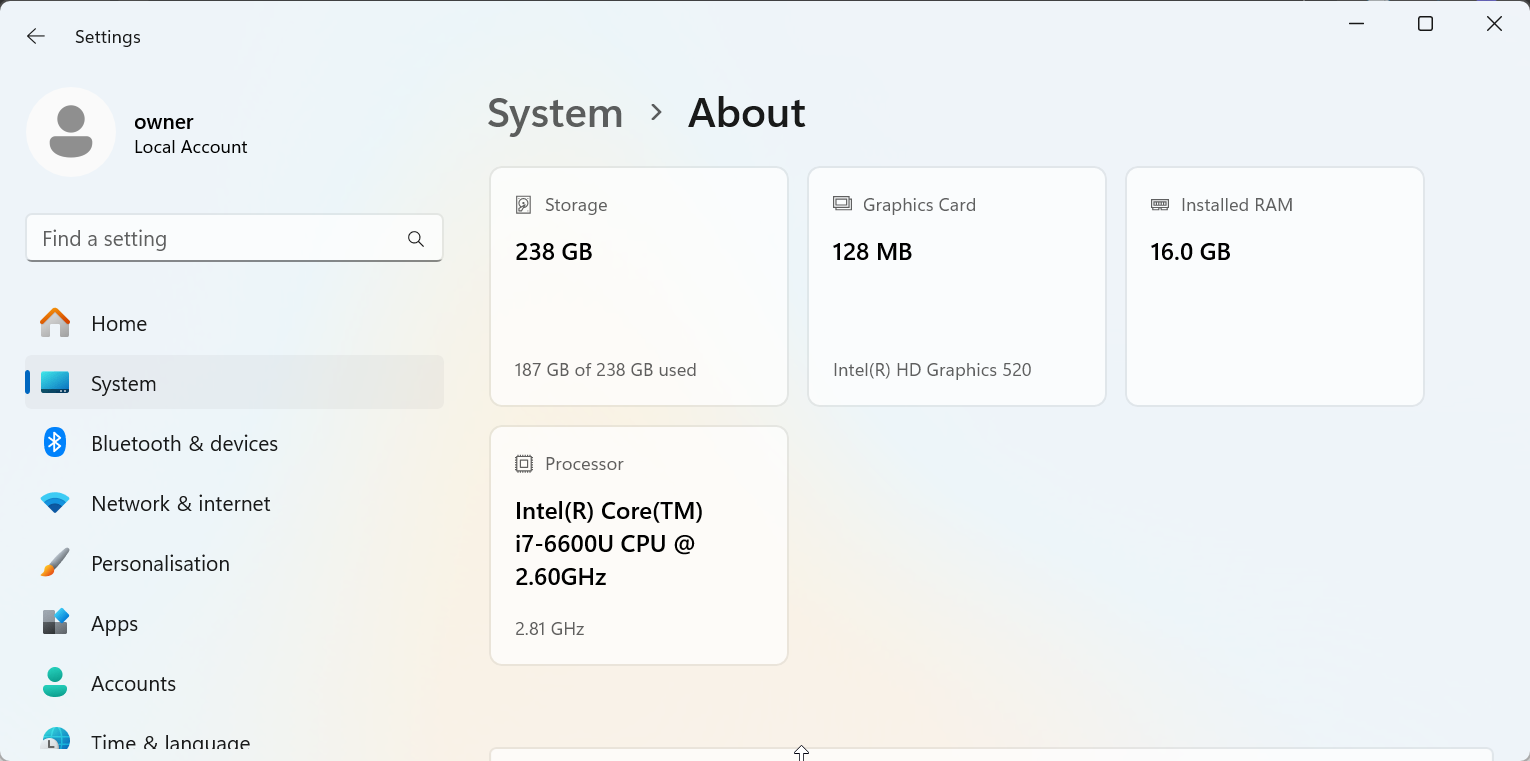
Sono necessari Windows 10 o 11 (64 bit), almeno 16 GB di RAM e una GPU AMD/NVIDIA con 4 GB di VRAM. Assicurati di avere installato il driver GPU più recente.
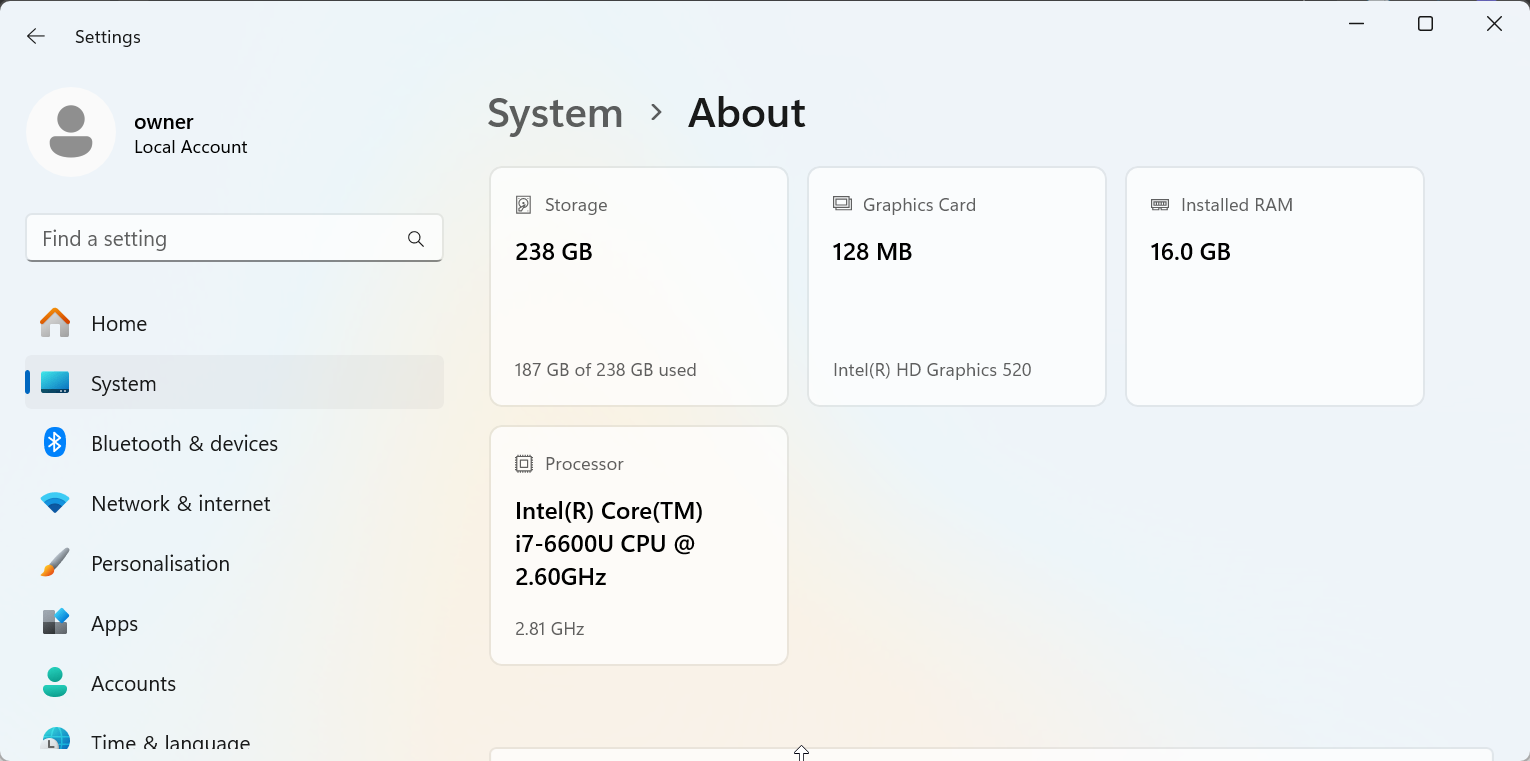
Requisiti macOS
DaVinci Resolve 18 supporta macOS Monterey e più recenti, incluso Apple Silicon. Per la migliore velocità di riproduzione si consiglia un Mac con 16 GB di RAM e una GPU compatibile con Metal.
Requisiti Linux
Le distribuzioni supportate includono CentOS 7.3+ e Ubuntu 18.04+. Avrai bisogno di 32 GB di RAM e una scheda NVIDIA con il driver proprietario più recente.
Passaggio 2: scarica DaVinci Resolve 18 dalla fonte ufficiale
Scarica sempre DaVinci Resolve direttamente dalla pagina di supporto ufficiale per evitare malware o build obsolete. Per iniziare, apri il browser e vai alla pagina di download ufficiale.
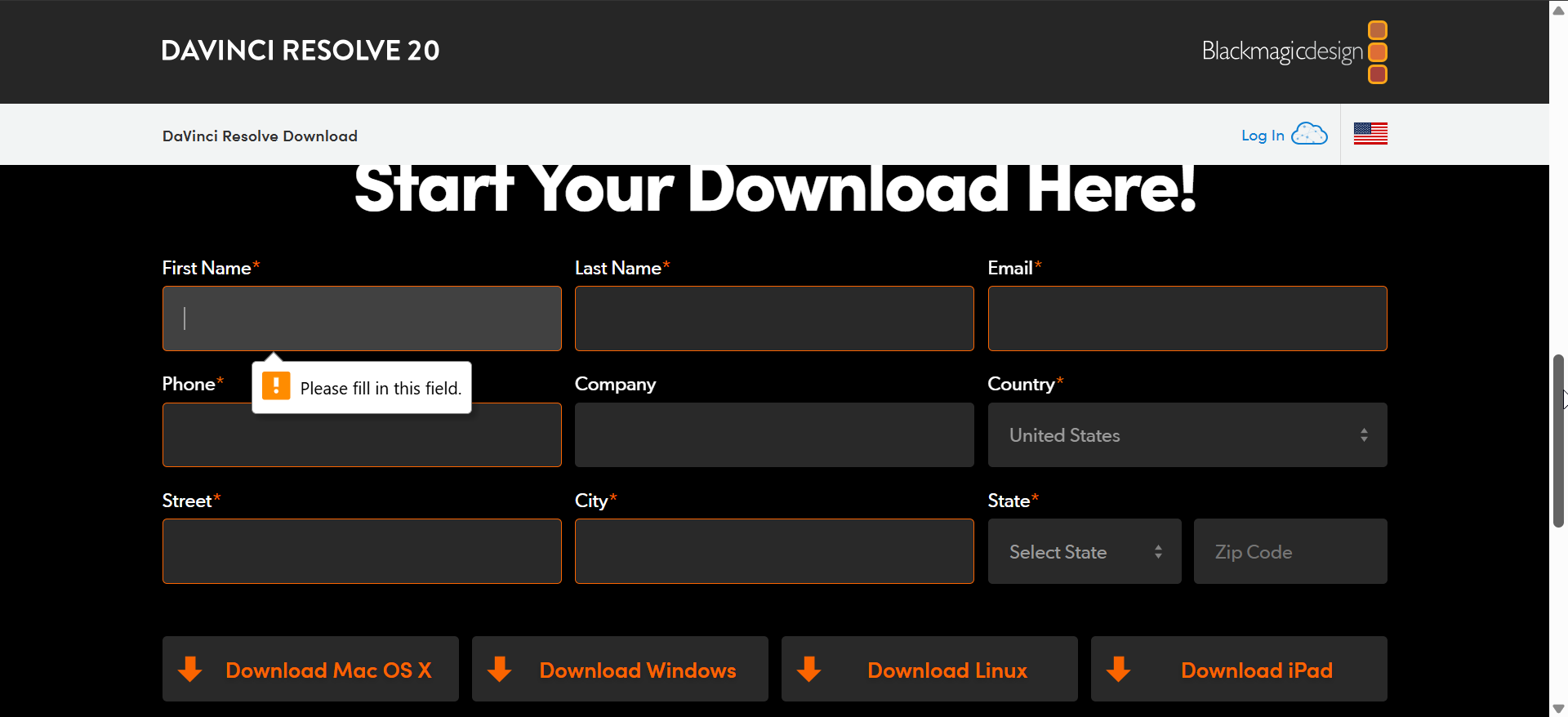
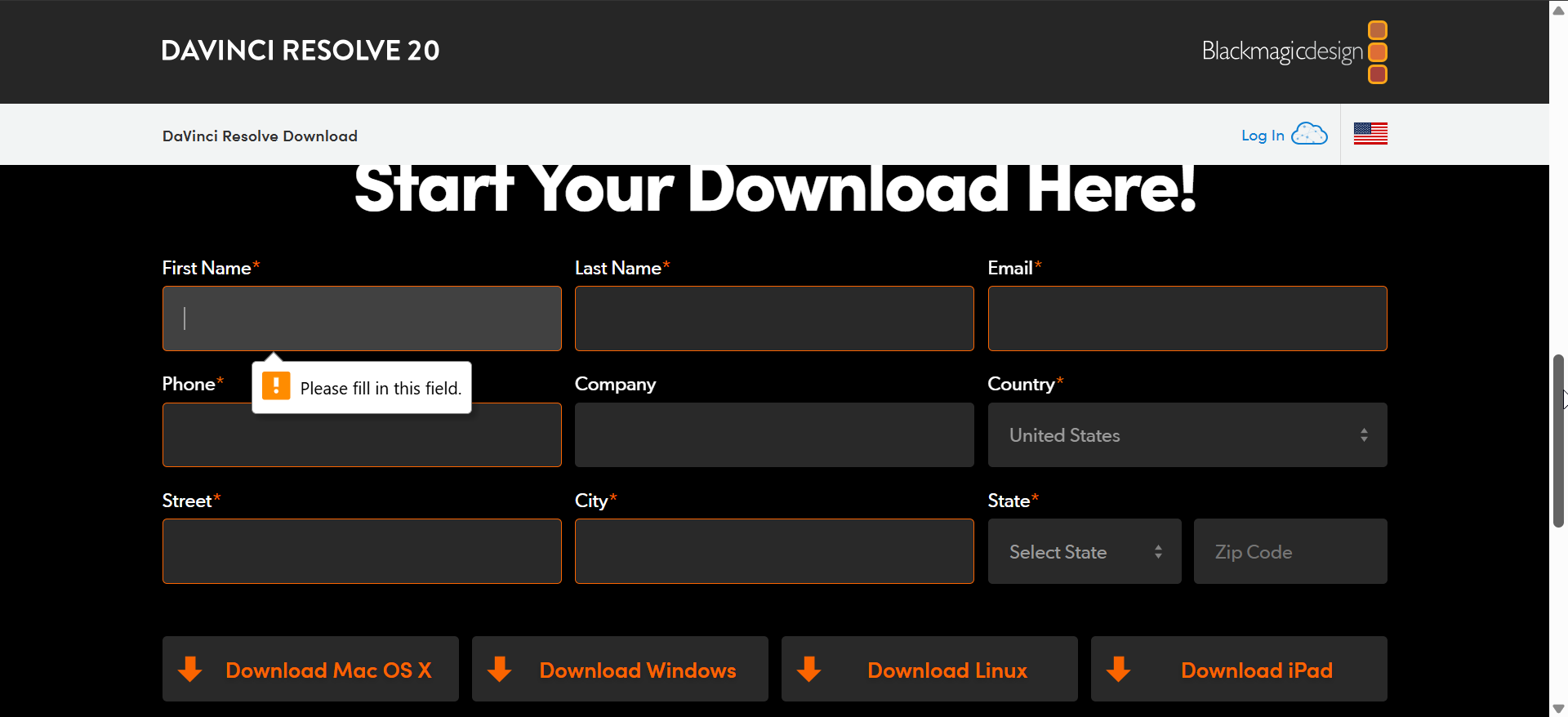
Scorri verso il basso per trovare la sezione DaVinci Resolve 18 e compila il modulo lì. Successivamente, fai clic sul pulsante Download collegato al tuo dispositivo e il download verrà avviato automaticamente.
Passaggio 3: installa DaVinci Resolve 18
Installa su Windows
Individua il file ZIP scaricato, estrailo, apri la cartella e fai doppio clic su Setup.exe. Successivamente, seleziona il file DaVinci Resolve 18 e fai clic su Installa.
Infine, segui le istruzioni sullo schermo fino al completamento del programma di installazione e avvia DaVinci Resolve dal menu Start.
Installa su macOS
Apri il file DMG scaricato e trascina l’icona di DaVinci Resolve nella cartella Applicazioni. Infine, apri l’app e conferma le autorizzazioni se macOS richiede l’approvazione.
Installa su Linux
Estrai il file TAR in una cartella e apri Terminale in quella directory. Successivamente, esegui sudo./DaVinci_Resolve_Installer.run per iniziare l’installazione.
Infine, accetta le opzioni predefinite quando richiesto.
Passaggio 4: attiva o aggiorna a Studio 18
Se hai acquistato la versione Studio, dovrai inserire una chiave di licenza o connettere il tuo dongle di attivazione. Al primo avvio del software, vedrai una richiesta di attivazione. Inserisci il tuo numero di serie per sbloccare le funzionalità di Studio 18.
Ma se stai effettuando l’aggiornamento da Studio 17, devi eseguire il backup della libreria del progetto prima dell’aggiornamento. Resolve 18 utilizza un formato di database aggiornato, quindi la migrazione garantisce di non perdere modifiche o sequenze temporali.
Passaggio 5: verifica e avvio DaVinci Resolve 18
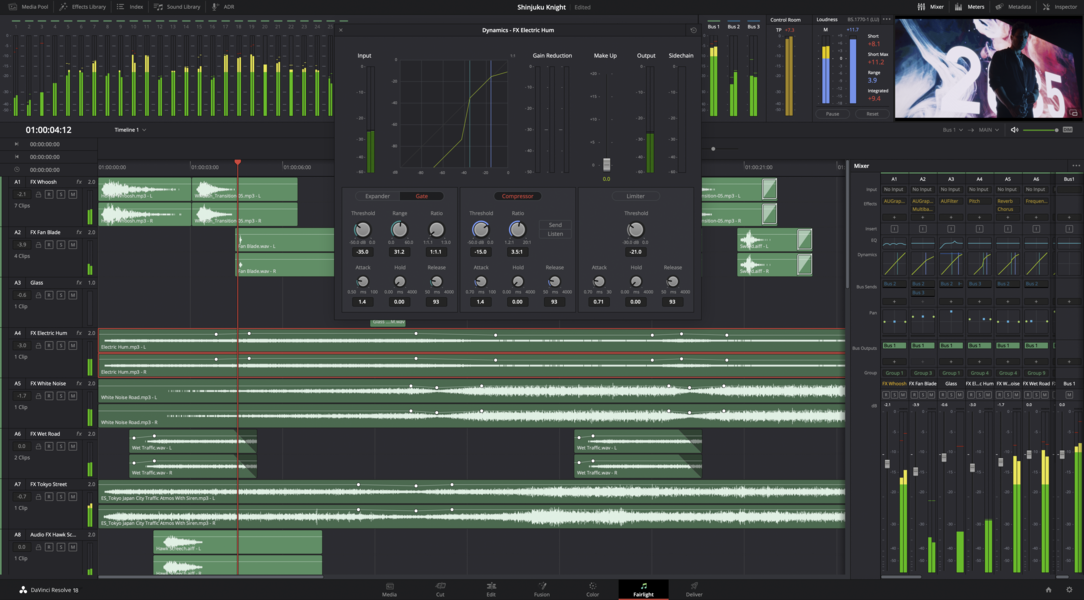
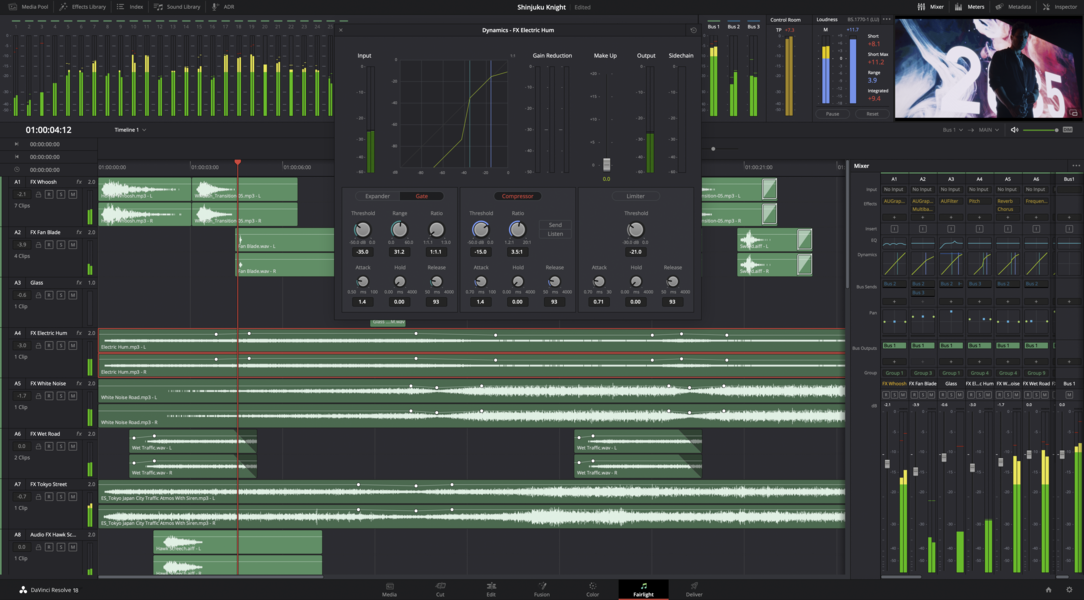
Dopo l’installazione, avvia l’app. Scegli il layout della tastiera, imposta la posizione della libreria del progetto e conferma che la tua GPU viene riconosciuta in Preferenze > Sistema > Memoria e GPU.
Risoluzione dei problemi comuni di download o installazione
Il programma di installazione non si apre o si blocca: esegui il programma di installazione come amministratore su Windows o scaricalo di nuovo se danneggiato. Su macOS, consenti l’app in Impostazioni di sistema > Privacy e sicurezza. Errori GPU o driver: assicurati che i driver GPU siano aggiornati. I driver NVIDIA o AMD obsoleti spesso causano arresti anomali all’avvio in Resolve. La pagina di registrazione non viene caricata: se il modulo di download si blocca, svuota la cache del browser o utilizza un browser diverso. Questo di solito risolve gli errori di timeout durante la registrazione.
Suggerimenti per prestazioni ottimali
Mantieni aggiornato il driver GPU Utilizza un SSD per la cache multimediale Abilita l’accelerazione hardware Puoi anche eseguire regolarmente il backup del database del progetto per prevenire la perdita di dati.
Domande frequenti
Posso continuare a scaricare le versioni precedenti della versione 18.0 o 18.5? Sì. Visita la pagina di supporto e seleziona Versioni precedenti in DaVinci Resolve per accedere ai programmi di installazione archiviati.
DaVinci Resolve 18 è completamente gratuito? La versione base è gratuita senza limiti di tempo, sebbene Studio aggiunga strumenti aggiuntivi per i professionisti.
Perché il mio programma di installazione mostra la versione 19? I programmi di installazione più recenti sostituiscono quelli precedenti.
Riepilogo
Verifica che il tuo PC o Mac soddisfi i requisiti di sistema. Scegli Free o Studio 18 in base alle tue esigenze. Scarica DaVinci Resolve 18 dal sito ufficiale. Installa utilizzando il metodo giusto per il tuo sistema operativo. Risolvi eventuali problemi relativi alla GPU o al programma di installazione, se visualizzati. Attiva Studio o avvia la versione gratuita per iniziare a modificare.
Conclusione
Scaricare DaVinci Resolve 18 è un processo semplice se segui i passaggi giusti. Che tu utilizzi Windows, macOS o Linux, la chiave è garantire che il tuo sistema soddisfi i requisiti necessari e scaricare direttamente dalla fonte ufficiale.
Se riscontri problemi durante l’installazione, la risoluzione di errori comuni come conflitti di driver GPU o problemi di installazione può riportarti in carreggiata. Con DaVinci Resolve 18 pronto all’uso, puoi iniziare a creare contenuti video di livello professionale con tutti i potenti strumenti che offre, tra cui gradazione del colore, editing ed effetti visivi.